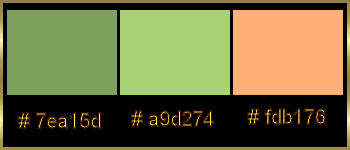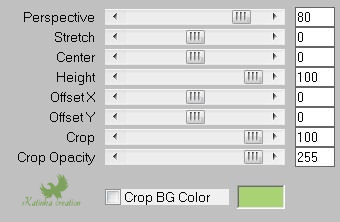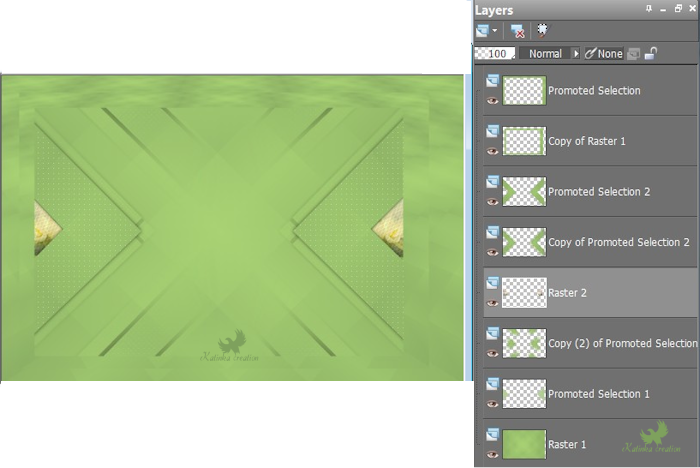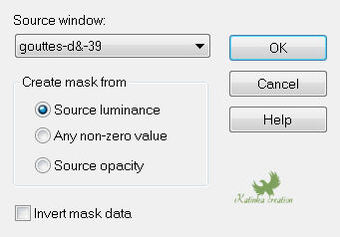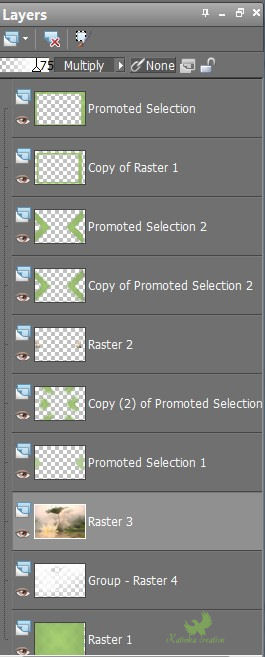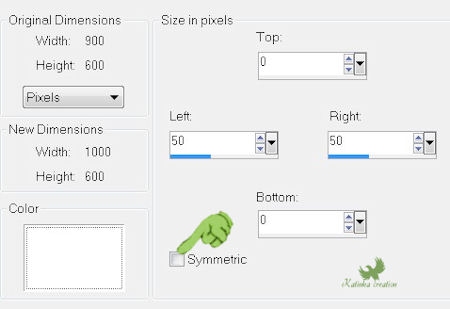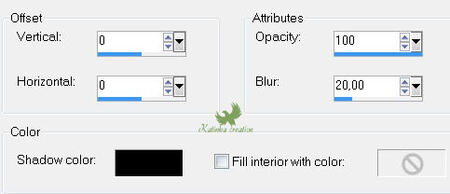-
64. Lecke
Köszönöm Sweetynek, hogy engedélyt adott a bemutató fordításához
A fordításánál Corel X2 programot használtam
Az eredeti bemutatót megtalálja itt
ANYAG
1 színpaletta
3 Kiválasztás (be kell másolni a PSP Selections mappájába)
1 kép "14-lotus-flower-wallpaper" (Google kép)
1 kép "gouttes-d&-39" (jpg és png)
1 cső "Betsie-591-01-2011 (nem tartozék, megosztó csoport)
1 cső anya és kislibája: "Hvo90jApY7d25aQbeRW3lAwUxXQ@400x394" Net
3 cső: "DECO PERSO "
SZŰRŐK
Mehdi - Sortint Tiles
MuRa's Meister - Perspective Tiling
Tramages - Wire Mesh
AP 01 (Innovations) - Lines -SilverLining - Dotty Grid
VanDerLee - UnPlugged-X - Defocus
Flaming Pear - Flood
Alien Skin Eye Candy 5: Impact - Brushed Metal
Ha más csöveket és színeket használ, játszon a keverékmóddal
és átlátszósággal
SZÍNEK
1. LÉPÉS
Nyisson meg egy új 900 x 600 pixel átlátszó képet
Töltse ki az alábbi Gradienttel
Effects - Plugins - Mehdi - Sortint Tiles
Rétegek - Két példányban / Layers - Duplicate
Tükörkép / Image - Mirror
Opacity: 50 %
Réteg egyesül az alatta lévővel / Layers - Merge - Merge Down
2. LÉPÉS
Rétegek - Két példányban / Layers - Duplicate
Effects - Plugins - MuRa's Meister - Perspective Tiling
Aktiválja a Kijelölő eszközt - Egyéni kijelölés
Selection - Custom selection
Kijelölés - Megfordítása / Selections - Invert
Selections - Promote Selection to Layer
Kijelölés - Megfordítása / Selections - Invert
Aktiválja az alatta lévő réteget (Copy of Raster 1)
Nyomja meg a Delete gombot a billentyűzeten
Kijelölés megszüntetése / Selections - Select None
Kép - Átméretezése / Image - Resize 90 % (minden réteg nincs bejelölve)
Effects - Image Effects - Offset
3. LÉPÉS
A kép és a rétegek a következők:
Aktiválja az alsó réteget (Raster 1)
Effects - Image Effects - Offset
Selections - Load /Save Selection - Load Selection From Disk
Válassza: "64 sweety 1"
Selections - Promote Selection to Layer
Kijelölés megszüntetése / Selections - Select None
4. LÉPÉS
A kép és a rétegek a következők:
Aktív réteg (Promoted Selection 1)
Effects - Plugins - Tramages - Wire Mesh
Blend Mode: Overlay, vagy más választás
Selections - Load /Save Selection - Load Selection From Disk
Válassza: "64 sweety 2"
Aktiválja az alsó réteget (Raszter 1)
Selections - Promote Selection to Layer
Kijelölés megszüntetése / Selections - Select None
Effects - Plugins - AP 01 (Innovations) Lines - SilverLining - Dotty Gird
Layers - Arrange – Move Up
Effects - 3D Effects - Drop Shadow: 0/ 0/ 60/ 10 # fekete
5. LÉPÉS
A kép és a rétegek a következők:
Állunk a "Promoted Selection 2" rétegen
Rétegek - Két példányban / Layers - Duplicate
Effects - Plugins - VanDerLee - UnPlugged-X - Defocus
Layers - Arrange - Move Down
Selections - Load /Save Selection - Load Selection From Disk
Válassza: "64 sweety 1"
Nyomja meg a Delete gombot a billentyűzeten
Kijelölés megszüntetése / Selections - Select None
Rétegek - Két példányban / Layers - Duplicate
Effects - Image Effects - Seamless Tiling (alapértelmezett)
Layers - Arrange - Move Down
6. LÉPÉS
A kép és a rétegek a következők:
Mi vagyunk a "Copy (2) of Promoted Selection" rétegen
Selections - Load /Save Selection - Load Selection From Disk
Válassza: "64 sweety 3"
Nyissa meg tájképet: "14-lotus-flower-wallpaper", vagy amit választott
Tükörkép / Image - Mirror
Szerkesztés - Másolás / Edit - Copy
Szerkesztés - Beillesztés új rétegként / Edit - Paste As New Layer
Kép - Átméretezése / Image - Resize 45 % (minden réteg nincs bejelölve)
Helyezze a réteg alá azt a részt, amit meg akar tartani
Kijelölés - Megfordítása / Selections - Invert
Nyomja meg a Delete gombot a billentyűzeten
Kijelölés - Megfordítása / Selections - Invert
Opacity: 65 %
Kijelölés megszüntetése / Selections - Select None
Rétegek - Két példányban / Layers - Duplicate
Tükörkép / Image - Mirror
Effects - Image Effects - Offset
Réteg egyesül az alatta lévővel / Layers - Merge - Merge Down
7. LÉPÉS
A kép és a rétegek a következők:
Mi vagyunk a "Raster 2" rétegen
Új raszteres réteg / Layers - New Raster Layer
Összes kijelölése / Selections - Select All
Nyissa meg a tájlépet: "14-lotus-flower-wallpaper", vagy a sajátját
Szerkesztés - Másolás / Edit - Copy
Szerkesztés - Beillesztés a kijelölésbe / Edit - Paste Into Selection
Kijelölés megszüntetése / Selections - Select None
Layers - Arrange - Move Down 3-szor
Opacity: 40 % (a képtől függően)
Blend Mode: Multiply, vagy választás szerint
Effects - Plugins - Flaming Pear - Flood
8. LÉPÉS
A kép és a rétegek a következők:
Új raszteres réteg / Layers - New Raster Layer
Aktiválja a Kiöntő eszközt
Töltse ki a réteget fehér színnel
Nyissa meg a képet: "gouttes-d&-39.png"
Rétegek - Új Masz Réteg - a Képből / Layers - New Mask Layer - From Image
Layers - Merge - Merge Group
Layers - Arrange - Move Down
Blend Mode: Luminance Lagacy, vagy más választás
Opacity: 75 %
Aktiválja a réteg felett (Raster 3)
Opcity: 75 %
9. LÉPÉS
A rétegek az alábbiak:
Aktiválja alulról az 5. réteget (Copy (2) of Promoted Selection 2)
Effects - Edge Effects – Enhance
Összes kijelölése / Selections - Select All
Selections - Float
Selections - Defloat
Aktiválja a tájkép réteget (Raster 3)
Nyomja meg a Delete gombot a billentyűzeten
Kijelölés megszüntetése / Selections - Select None
10. LÉPÉS
Lépjen felülről a 3. rétegre (Promoted Selection 2)
Nyissa meg a csövet: "DECO PERSO 1"
Szerkesztés - Másolás / Edit - Copy
Szerkesztés - Beillesztés új rétegként / Edit - Paste As New Layer
Effects - Image Effects - Offset
Élesség - Élesítés / Adjust - Sharpness - Sharpen
Effects - Edge Effects - Enhance
Effects - 3D Effects - Drop Shadow: 1/ -1/ 60/ 10 # fekete
Rétegek - Két példányban / Layers - Duplicate
11. LÉPÉS
A rétegek a következők:
A "Copy of Raster 4" rétegen állunk
Aktiválja a réteg fölött (Copy of Raster 1)
Effects - Plugins - Alien Skin Eye Candy 5: Impact - Brushed Metal
Kattintson az előre beállított "Circular Copper" elemre a "Settings" fülön, vagy
adja meg az alábbi értékeket a "Basic" fülön - Color: 3. színű
Selection - Custom selection
Nyomja meg a Delete gombot a billentyűzeten
Tartsa a kijelölést
Nyissa meg a csövet: "DECO PERSO 2"
Szerkesztés - Másolás / Edit - Copy
Szerkesztés - Beillesztés a kijelölésbe / Edit - Paste Into Selection
Kijelölés megszüntetése / Selections - Select None
Aktiválja a legfelső réteget (Promoted Selection)
Effects - 3D Effects - Drop Shadow: 1/ 1/ 60/ 10 # fekete
Effects - 3D Effects - Drop Shadow: -1/ -1/ 60/ 10 # fekete
12. LÉPÉS
Edit - Copy Special - Copy Merged
Kép - Add határok / Image - Add Borders - NEM szimmetrikus
Aktiválja a Varázspálca eszközt - Tolerancia "0"
Kattintson a baloldali fehér részbe:
Aktiválja a Kiöntő eszközt
Töltse ki az Előtér színével
Új raszteres réteg / Layers - New Raster Layer
Szerkesztés - Beillesztés a kijelölésbe / Edit - Paste Into Selection
(a kép még mindig a memóriában van)
Kijelölés megszüntetése / Selections - Select None
Rétegek - Két példányban / Layers - Duplicate
Tükörkép / Image - Mirror
A BERENDEZÉS 1 ...
A kép és a rétegek a következők:
Mi vagyunk a "Copy of Raster 1" rétegen
Réteg egyesül az alatta lévővel / Layers - Merge - Merge Down
Nyissa meg a csövet: "DECO PERSO 3"
Szerkesztés - Másolás / Edit - Copy
Szerkesztés - Beillesztés új rétegként / Edit - Paste As New Layer
Ne mozgassa, a helyén van
Nyissa meg a karakter csövet, amelyet választott
[ Édeske, verziójában a "Betsie-591-01-2011" csövet választotta (nem tartozék)]
Méretezze át ha szükséges (a leckeképnél nincs rá szükség)
Szerkesztés - Másolás / Edit - Copy
Szerkesztés - Beillesztés új rétegként / Edit - Paste As New Layer
Helyezze jobbra (lásd a Modellt)
Effects - 3D Effects - Drop Shadow: 4/ 57/ 60/ 50 # fekete
A BERENDEZÉS 2 ...
Nyissa meg a (liba) csövet: "Hvo90jApY7d25aQbeRW3lAwUxXQ@400x394.png",
vagy amelyet választott
Szerkesztés - Másolás / Edit - Copy
Szerkesztés - Beillesztés új rétegként / Edit - Paste As New Layer
*
Édeske vett egy mama és egy kisliba csövet, átméretezte 85 % ra (minden réteg bejelölve)
A lasszó eszközzel kijelölte a mama libát
Szerkesztés - Másolás / Edit - Copy
Nyomja meg a Delete gombot a billentyűzeten
Kijelölés megszüntetése / Selections - Select None
Szerkesztés - Beillesztés új rétegként / Edit - Paste As New Layer
Helyezze balra le, vagy tetszés szerint
Kisliba kép:
Tükörkép / Image - Mirror
Szerkesztés - Másolás / Edit - Copy
Szerkesztés - Beillesztés új rétegként / Edit - Paste As New Layer
Helyezze a mama elé, vagy tetszés szerint
Réteg egyesül az alatta lévővel / Layers - Merge - Merge Down
Effects - 3D Effects - Drop Shadow: -4/ -57/ 60/ 50 # fekete
*
Fejezze be a dekorációt ízlés szerint
UTOLSÓ LÉPÉS
Összes kijelölése / Selecions - Select All
Kép - Add határok / Image - Add Borders - Szimmetrikus / 10 pixel Előtér színű
Kijelölés megfordítása / Selections - Invert
Effects - Plugins - Alien Skin Eye Candy 5: Impact - Brushed Metal, mint korábban
Kijelölés megfordítása / Selections - Invert
Új raszteres réteg / Layers - New Raster Layer
Effects - 3D Effects - Cutout - Shadow color: fekete
Kijelölés megszüntetése / Selections - Select None
Írja alá a képet
Összes réteg egyesítése / Layers - Merge - Merge All (Flatten)
Kép - Átméretezése - Szélesség 950 pixel
Mentse a munkát
Fájl- Export - Optimalizált JPEG - Tömörítés: 20
Változatok
Tube: Disney figurák - Ladyj
Nyuszika, Nyuszilány - Net
Köszönöm szépen!
Tube woman: Betsie_591_12-01-2011
Kacsa, pipik, méhecske - Net
Köszönöm szépen!

















































 Twitter
Twitter del.icio.us
del.icio.us Facebook
Facebook Digg
Digg Technorati
Technorati Yahoo!
Yahoo! Stumbleupon
Stumbleupon Google
Google Blogmarks
Blogmarks Ask
Ask Slashdot
Slashdot